Connetti/controlla i computer tramite rete con KontrolPack

Controlla facilmente i computer della tua rete con KontrolPack. Collega e gestisci computer con sistemi operativi diversi senza sforzo.
BricsCAD è un programma di progettazione architettonica di livello professionale, volto a rendere i progetti meccanici e strutturali rapidi e diretti. Il programma supporta molte funzioni utili, come "Blocca" (ricerca e clona entità esistenti in un disegno), uno strumento di importazione PDF, aggancio di entità adattivo e altro ancora! Ecco come installare BricsCAD Shape su Linux.
Iscrizione alla pagina di prova
BricsCAD per Linux non è gratuito. Invece, è un software di prova che gli utenti possono valutare liberamente. Per accedere al programma BricsCAD su Linux, devi creare un nuovo account. Per avviare la procedura di registrazione, fare clic qui per accedere al sito Web di BricSys. Quindi, seleziona il pulsante "Prova BricsCAD gratuitamente" per passare alla pagina di download.
Dopo aver fatto clic sul pulsante di prova, verrà visualizzata una pagina di registrazione. Questa pagina di registrazione ha diverse opzioni di accesso, come Facebook, Google, LinkedIn ed e-mail. Seleziona una delle opzioni, crea un account e accedi al sito web.
Dopo aver impostato un account sul sito Web di BricsSys, la pagina di download si rivelerà a te. Da qui, segui le istruzioni della riga di comando per far funzionare BricsCAD sul tuo computer Linux.
Istruzioni per l'installazione di Ubuntu/Debian
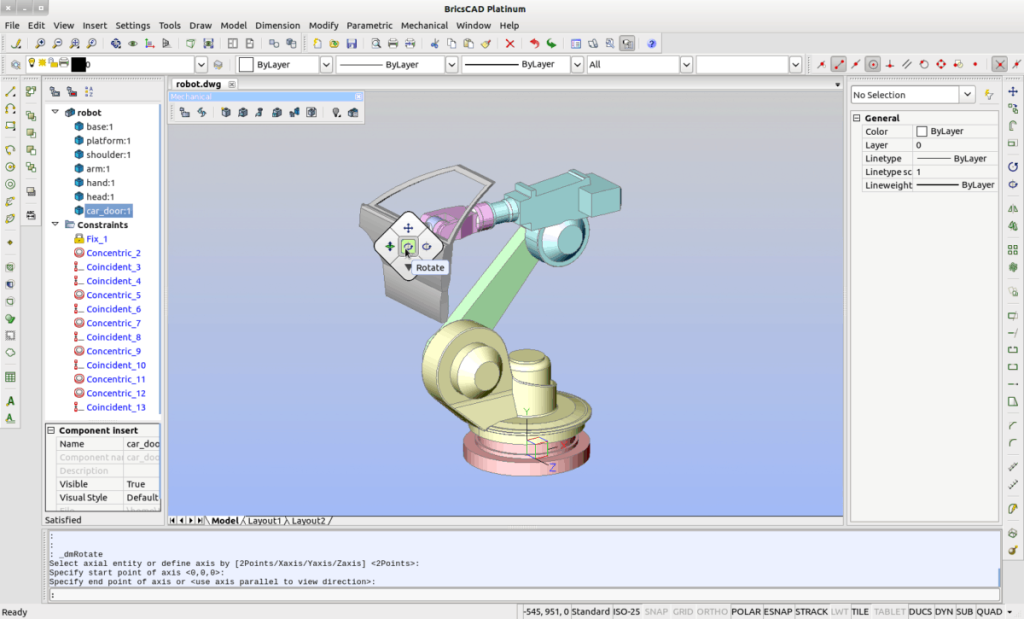
BricsCAD ha un supporto di prima classe per Ubuntu Linux, tramite un file pacchetto DEB scaricabile . Per scaricare il pacchetto DEB, assicurati di aver effettuato l'accesso al sito Web di BricsSys. Quindi, vai alla pagina di download .
Nota: stai usando Debian Linux e non Ubuntu? La versione Ubuntu di BricsCAD funziona bene sulla maggior parte delle installazioni Debian Linux! Segui le istruzioni di seguito, ma sostituisci apt con apt-get .
Nella pagina di download di BricsCAD, cambia il menu a discesa in alto su Linux. Successivamente, modifica il secondo menu a discesa in "Ubuntu".
Dopo aver modificato il secondo menu a discesa in "Ubuntu", il terzo menu a discesa dovrebbe essere impostato sulla lingua che parli. Da lì, fai clic sul pulsante "Accetto i termini di utilizzo". Quindi, fare clic sul pulsante verde "Download" per avviare il processo di download.
Lascia scaricare il pacchetto BricsCAD DEB sul tuo PC Linux. Al termine del processo, apri una finestra di terminale premendo Ctrl + Alt + T o Ctrl + Maiusc + T sulla tastiera e usa il comando CD per spostare la riga di comando nella directory "Download".
cd ~/Download
Installa il pacchetto nel sistema usando il comando dpkg .
sudo dpkg -i BricsCAD-*-amd64.deb
Quando il pacchetto termina l'installazione sul tuo PC Linux, potrebbero apparire alcuni errori nel terminale. Non preoccuparti; questi errori possono essere facilmente risolti. Su Ubuntu, esegui il comando apt install -f e i problemi dovrebbero scomparire.
sudo apt install -f
Hai ancora problemi dopo aver installato il pacchetto BricsCAD DEB sul tuo PC Linux? In tal caso, segui questa guida approfondita su come correggere i problemi di dipendenza su Ubuntu.
Istruzioni per l'installazione di Fedora/OpenSUSE
C'è una versione RPM di BricsCAD disponibile per gli utenti Linux, il che significa che è possibile installare lo strumento sia su Fedora Linux che su OpenSUSE Linux. Per iniziare, vai alla pagina di download e assicurati di aver effettuato l'accesso al sito Web di BricsSys.
Nella pagina di download di BricsCAD , cambia il primo menu a discesa in "Linux" per rivelare le diverse opzioni di download di Linux. Quindi, vai al secondo menu a discesa e cambialo in "Fedora, OpenSUSE". Fai clic sulla casella accanto a "Accetto i termini di utilizzo (obbligatorio)" e fai clic sul pulsante verde "Download" per scaricare l'ultima versione RPM di BricsCAD.
Lascia che il file RPM di BricsCAD venga scaricato sul tuo PC Fedora o OpenSUSE Linux. Una volta completato il processo di download, apri una finestra di terminale premendo Ctrl + Alt + T o Ctrl + Maiusc + T sulla tastiera e segui le istruzioni della riga di comando di seguito per avviare il programma.
Fedora Linux
Per installare l'app BricsCAD su Fedora Linux, inizia spostando la sessione del terminale dalla directory home (~) alla directory "Download" utilizzando il comando CD di seguito.
cd ~/Download
All'interno della directory "Download", eseguire il comando dnf install per ottenere il pacchetto completamente configurato su Fedora Linux.
sudo dnf install BricsCAD-*.rpm
OpenSUSE Linux
Per installare il programma BricsCAD su OpenSUSE Linux, vai alla directory “Downloads” con il comando CD . L'utilizzo di questo comando è necessario, poiché il pacchetto RPM viene salvato lì.
cd ~/Download
Una volta nella directory "Download", usa l' installazione di zypper per caricare il pacchetto BricsCAD RPM sul sistema.
sudo zypper install BricsCAD-*.rpm
Istruzioni generiche per l'installazione di Linux
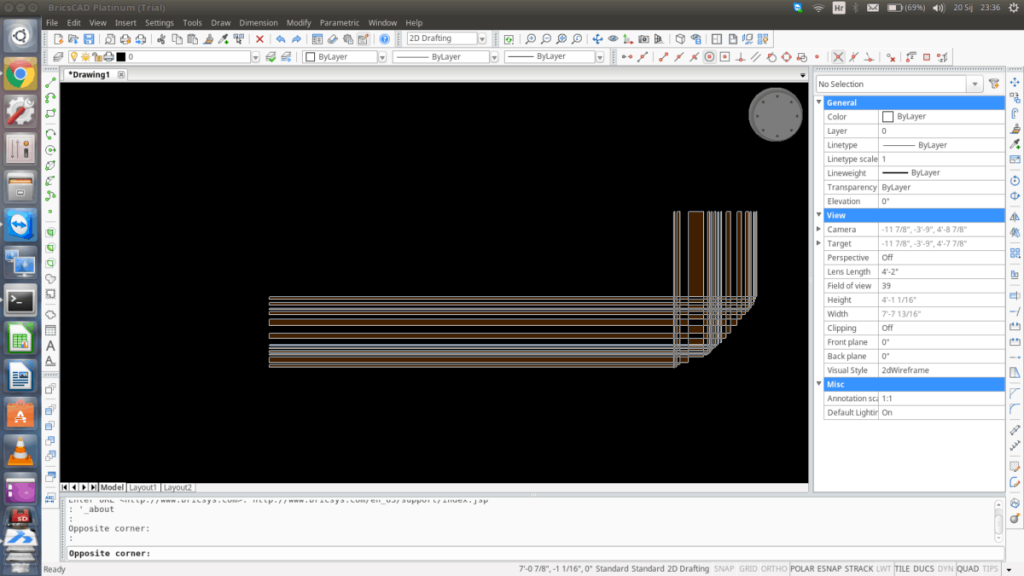
BricsSys ha una versione generica TarGZ del programma per utenti Linux non su Fedora, OpenSUSE, Ubuntu o Debian. Per ottenere questa versione, vai alla pagina di download di BricsCAD e assicurati di aver effettuato l'accesso. Quindi, trova il primo menu a discesa e cambialo in "Linux".
Dopo aver modificato il primo menu a discesa su "Linux", imposta il secondo su "Installazione personalizzata". Da lì, seleziona la casella "Accetto i termini di utilizzo (obbligatorio)" e fai clic sul pulsante verde "Download" per avviare il processo di download.
Quando il download è completo, usa il comando mv per spostare il file TarGZ nella tua home directory.
mv ~/Download/BricsCAD-*.tar.gz ~/
Crea una nuova cartella "bricscad" usando mkdir .
mkdir -p ~/bricscad
Estrai l'archivio TarGZ di BricsCAD usando il comando tar .
tar xvf BricsCAD-*.tar.gz -C ~/bricscad
Esegui BricsCAD sul tuo PC Linux con:
cd ~/bricscad ./bricscad.sh
Controlla facilmente i computer della tua rete con KontrolPack. Collega e gestisci computer con sistemi operativi diversi senza sforzo.
Vuoi eseguire automaticamente alcune attività ripetute? Invece di dover cliccare manualmente più volte su un pulsante, non sarebbe meglio se un'applicazione...
iDownloade è uno strumento multipiattaforma che consente agli utenti di scaricare contenuti senza DRM dal servizio iPlayer della BBC. Può scaricare video in formato .mov.
Abbiamo trattato le funzionalità di Outlook 2010 in modo molto dettagliato, ma poiché non verrà rilasciato prima di giugno 2010, è tempo di dare un'occhiata a Thunderbird 3.
Ogni tanto tutti abbiamo bisogno di una pausa, se cercate un gioco interessante, provate Flight Gear. È un gioco open source multipiattaforma gratuito.
MP3 Diags è lo strumento definitivo per risolvere i problemi nella tua collezione audio musicale. Può taggare correttamente i tuoi file mp3, aggiungere copertine di album mancanti e correggere VBR.
Proprio come Google Wave, Google Voice ha generato un certo fermento in tutto il mondo. Google mira a cambiare il nostro modo di comunicare e poiché sta diventando
Esistono molti strumenti che consentono agli utenti di Flickr di scaricare le proprie foto in alta qualità, ma esiste un modo per scaricare i Preferiti di Flickr? Di recente siamo arrivati
Cos'è il campionamento? Secondo Wikipedia, "È l'atto di prendere una porzione, o campione, di una registrazione sonora e riutilizzarla come strumento o
Google Sites è un servizio di Google che consente agli utenti di ospitare un sito web sul server di Google. Ma c'è un problema: non è integrata alcuna opzione per il backup.



![Scarica FlightGear Flight Simulator gratuitamente [Divertiti] Scarica FlightGear Flight Simulator gratuitamente [Divertiti]](https://tips.webtech360.com/resources8/r252/image-7634-0829093738400.jpg)




